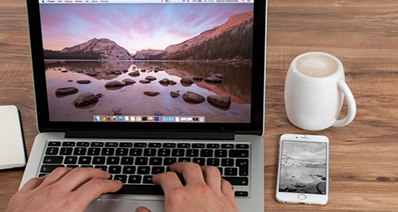Ada banyak pilihan yang tersedia untuk mengkonversi file MP4 ke WAV. Asalkan Anda telah memilih sebuah program perangkat lunak yang sepenuhnya kompatibel dan dengan semua fitur yang diperlukan, prestasi yang akan menjadi sangat mudah. Penting bahwa Anda tetap diberikan petunjuk bagi Anda untuk memiliki proses konversi berhasil. Anda harus sangat berhati-hati pada Converter Anda memilih untuk terlibat untuk tidak berakhir dengan salah satu.
Cara sederhana untuk mengkonversi MP4 ke WAV
Jika Anda belum pernah menggunakan UniConverter, itulah saatnya Anda diuji kesesuaian dalam mengkonversi MP4 ke WAV. Ia memiliki semua hal yang baik yang akan membuat hidup Anda mengedit menyenangkan dan mengesankan. Beberapa fitur yang menonjol adalah kemampuan untuk mengkonversi video HD, konversi ke beberapa format video, mengkonversi ke format audio yang beberapa serta mengkonversi video online. Selain itu, Anda dapat menggunakan UniConverter untuk mengkonversi video untuk mengedit serta berbagi tergantung pada preferensi Anda. Ini akan selalu menjadi solusi terbaik.
UniConverter - Video Converter
Dapatkan MP4 terbaik ke WAV Converter:
- Alat yang mengagumkan untuk pecinta musik: mengkonversi audio dari video atau audio file dari internet & mengkonversi ke audio format.
- Efek khusus: Dengan 14 efek video yang berbeda, meningkatkan video Anda dengan menambahkan watermark, subjudul, mengubah volume, menyesuaikan kecerahan, kontras dll.
- Ideal untuk pengguna DVD: impor atau membakar video/audio, DVD ke DVD dan DVD file.
- Online download video: mudah download video dari 1.000 situs populer, termasuk YouTube, Facebook, VEVO, Vimeo, dll.
- Kompatibel dengan Windows 10/8/7/XP/Vista, macOS 10.12 Sierra, 10.11 El Capitan, 10.10 Yosemite, 10.9 Mavericks, 10.8 singa gunung dan 10.7 Lion.
Panduan pengguna untuk mengkonversi MP4 ke WAV pada Mac
Langkah 1. Mengimpor file MP4
Langkah pertama akan menambahkan file MP4 program Anda. Beberapa memungkinkan untuk hanya menyeret dan menjatuhkan sementara yang lain memiliki proses panjang menggunakan bilah menu melalui "File" lalu "Load file Media". Apapun pilihan Anda memilih, itu akan membantu Anda menambahkan file berhasil.

Langkah 2. Memilih WAV sebagai output format
Banyak output format yang Anda akan menemukan tidak harus membingungkan Anda untuk pergi untuk. Memilih WAV untuk menyimpan berkas yang telah dikonversi. Tempat di mana Anda menyimpan file harus mudah diakses melalui browsing sederhana sehingga tidak harus memberi Anda banyak perjuangan.

Langkah 3. Mulai mengkonversi MP4 ke WAV
Untuk memulai proses konversi MP4 ke WAV, klik pada tombol "Convert" dan kemudian meninggalkannya untuk mengkonversi secara bebas. Akan ada tidak perlu bagi Anda untuk duduk dan menunggu konversi selesai. Hal ini otomatis dan akan memakan waktu yang sesingkat mungkin untuk menyelesaikan tanpa campur tangan Anda.

Opsional: Alat Online untuk mengkonversi MP4 ke WAV
Jika Anda ingin mengkonversi MP4 video ke WAV tanpa menginstal program perangkat lunak desktop, coba ini gratis online MP4 ke WAV converter di bawah ini:
Catatan: Karena alat online tidak mendukung "https", jadi jika konten di bawah ini adalah kosong, silakan secara manual klik ikon "Perisai" di sebelah kanan bar alamat browser Anda untuk memuat script. Tindakan ini aman tanpa membahayakan ke data atau komputer.